win10网络错误813怎么解决 网络错误651是什么意思
当我们的网络连接错误时,都会出现一个错误代码,我们可以根绝代码找出错误原因,然后解决后恢复正常的网络,最近比较常见的网络错误代码有813和651,这两种是出现最多的,本文主要为大家带来这两种网络错误代码的解决方法,大家有出现的话可以参照下面的步骤解决。
win10网络错误813怎么解决:
首先在桌面上建立一个批处理文件,执行该文件时,运行两个命令,先断开宽带,然后再关机。这样我们下次关机时,只要运行这个批处理命令关机就好了。
1、在桌面上右键新建文本文档,在该文本文件中输入以下内容:
rasdial /DISCONNECT
shutdown -s -t 00
2、然后命名为“关机.bat",注意文件后缀名必须是bat文件,不能还是txt,下次关机时我们只要运行这个文件就好了。
相关知识拓展:常见的网络错误651是什么意思
方法1:网卡驱动故障
1 .首先考虑网卡驱动问题,这个问题比较常见,右键点击桌面计算机--属性,如下图所示!
2 .在计算机属性页面选择“设备管理器”进入!
3 .在设备管理器页面找到“网络适配器”下面一般有两个网卡,一个有线一个无线网卡!点击有线网卡右键--禁用!如下图所示,出现提示框点击确定,然后再右键启动!看看重新拨号是否正常,如果不正常请往下看!
4 .右键有线网卡,选择卸载,将网卡驱动卸载掉!如下图所示!
5 .点击设备管理器菜单的操作--扫描硬件改动,系统一般会用通用驱动重新驱动网卡,安装完成后,重新启动计算机!应该可以了!
方法2:日志文件写入被禁止
1 .日志文件的路径C:\Windows\System32\LogFiles\WMI,这个文件夹如果没有管理员权限,宽带连接也会有问题,出现651或711等错误提示的!首先双击计算机,进入计算机文件夹,在地址栏输入C:\Windows\System32\LogFiles后回车,如下图所示i!
2 .在LOgFiles文件夹下找到WMI文件夹,然后选中点击右键--属性,如下图所示i!其实就是让它获得永久管理员权限!我的方法可以不用每次重启电脑后都要修改一次权限!
3 .在WMI文件夹属性页面,选择安全选项卡--点击高级设置!如下图所示!
4 .在 WMI文件夹高级属性页面,选择权限--继续,如下图所示i!
5 .在 WMI文件夹高级页面,选中你目前使用的账户,然后点击编辑按钮,如下图所示i!
6 .在进入你的账号对WMI文件夹控制选项中,将完全控制下方的所有选项全部勾选,如下图所示,然后点击确定按钮!
7 .修改完成后,点击应用按钮,后面的修改提示选择确定即可!完成修改后重新启动你的计算机!
方法3:运营商网络调整
1 .联系你的宽带网络提供商,电信用户拨打:10000、联通10010、移动10086,转到人工服务,直接说你的宽带连接报错651,他们会马上查找问题的,内部帮你重置一下就行了!如果线路问题也会告诉你什么时候好或什么时候维修的!
2 .如果到上一步还无法解决的话,说明却是是电脑系统问题了!请换一台电脑或系统还原一下就可以了!
以上便是‘win10网络错误813怎么解决 网络错误651是什么意思’的全部内容了,希望可以为大家带来帮助,如果你还想了解更多关于win10的使用技巧,可以进入教程之家网了解一下。

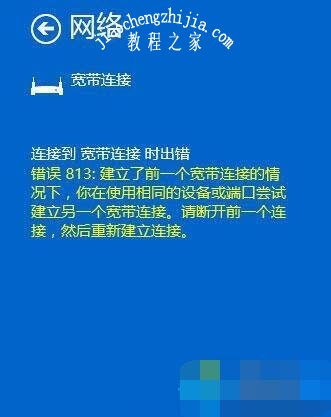
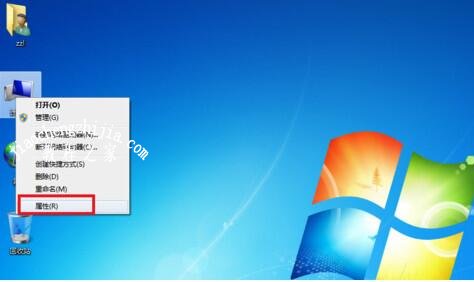
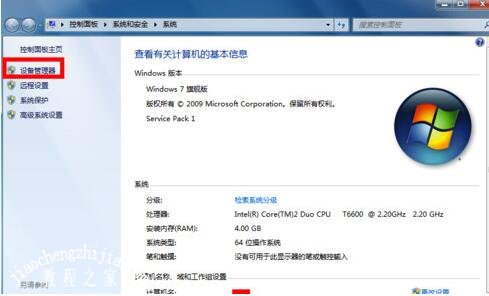
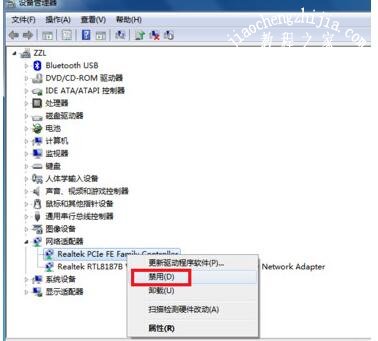

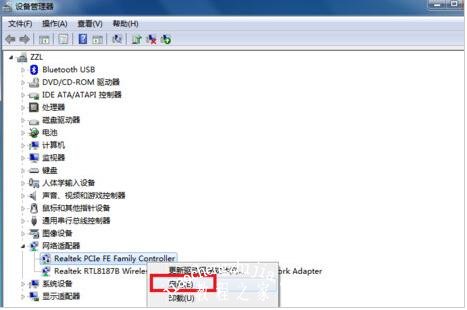
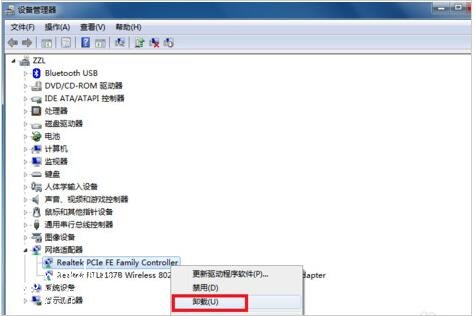


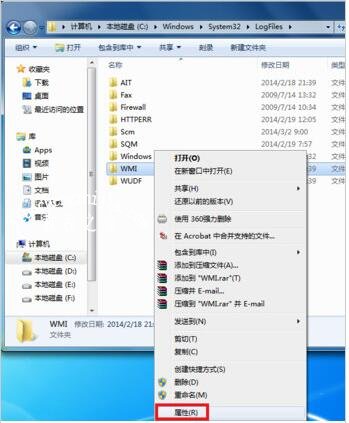
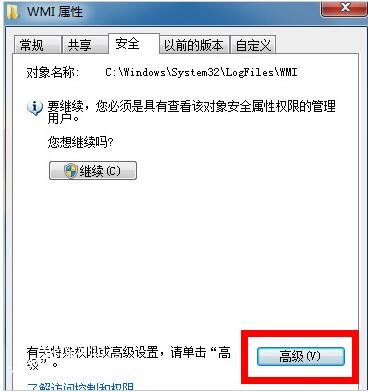

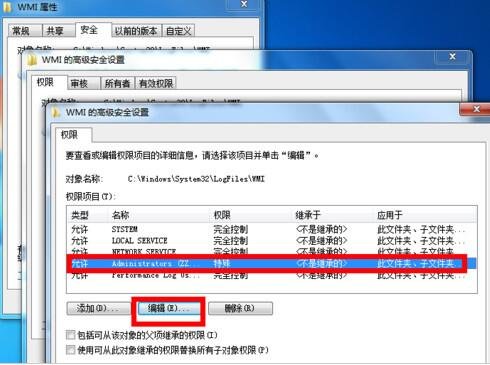
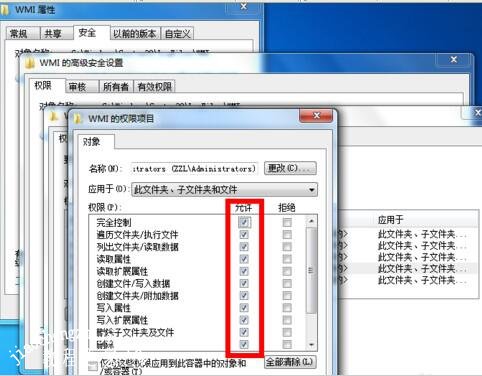






![win10系统桌面“我的电脑”图标不见了如何找回[多图]](https://img.jiaochengzhijia.com/uploads/allimg/200501/134P62S0-0-lp.png@crop@160x90.png)
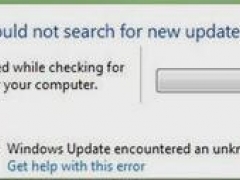
![win10 1909系统玩地平线4蓝屏如何解决[多图]](https://img.jiaochengzhijia.com/uploads/allimg/200513/1153054537-0-lp.png@crop@240x180.png)

![win10系统中默认网关不可用老是掉线怎么办[多图]](https://img.jiaochengzhijia.com/uploads/allimg/200430/212P55318-0-lp.png@crop@240x180.png)